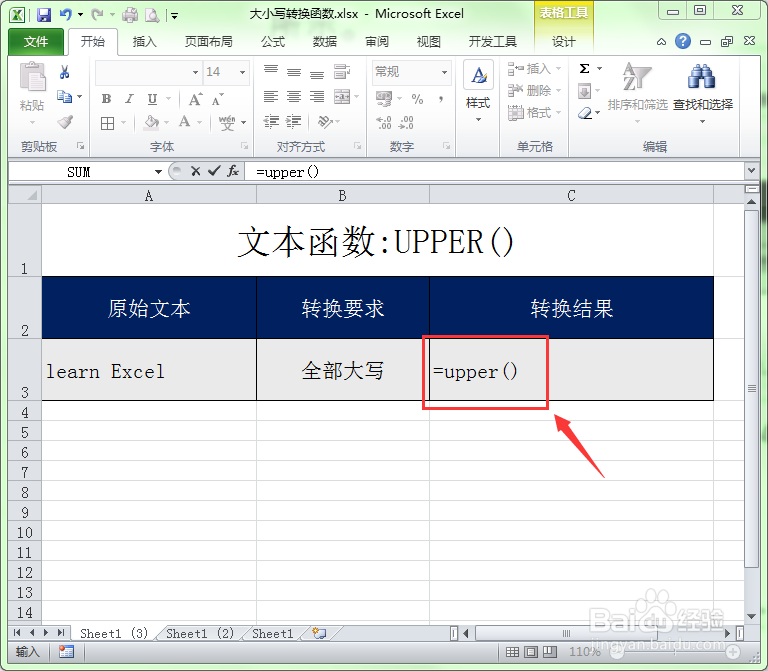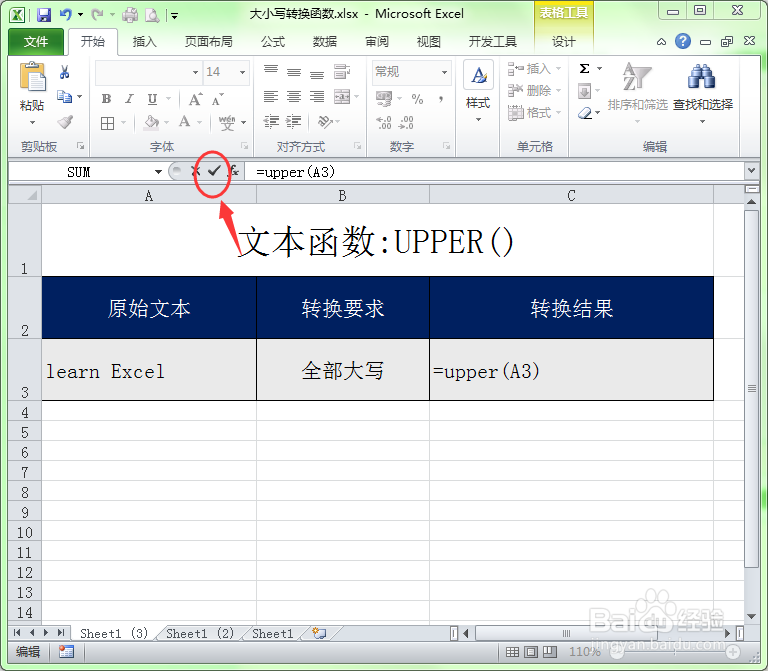1、打开需要转换的工作表。
2、将光标定位在需要存放结果的单元格中。
3、在单元格中输入公式的开始符号“=”。此符号实际上就是数学中的等号。
4、在公式符号”=“后面输入文本转换函数:”upper()“。”UPPER()“的功能是将文本全部转换成大写格式。
5、在”=upper()“中输入参数。这里要将A3单元格中的文本全部转换成大写格式,所以在”UPPER()“参数中输入”A3”。此时的公式为:“=upper(A3)”。
6、输入完公式后,单击公式输入栏中的”√“按钮即可。用户也可以在单元格中将光标移到公式的最后,单击回车键即可。
7、这样A3单元格中的文本就全部转换成大写格式了。